Acer P7203B Manuel d'utilisateur
Naviguer en ligne ou télécharger Manuel d'utilisateur pour Non Acer P7203B. Acer P7203B Benutzerhandbuch (FOR WiFi) Manuel d'utilisatio
- Page / 50
- Table des matières
- MARQUE LIVRES




- Acer Projektor-Gateway 1
- Komponentenbeschreibung 2
- Systemanforderungen 3
- Betriebssystemunterstützung 3
- Browserunterstützung 3
- USB A1 USB A2 4
- Projektorname (SSID) 5
- Server-IP-Adresse 5
- Internet 7
- Acer eProjection Management 10
- Videoformaten 11
- Kompakte Benutzeroberfläche 12
- Bildschirmen nicht 14
- MobiShow-Projektion 16
- Mit MobiShow arbeiten 17
- Funkgesteuerte PtG 19
- Fotos anzeigen 20
- Acer Projector Gateway Web 23
- Management 23
- Konferenz 24
- Weitere Einstellungen 25
- Konfigurieren 27
- Netzwerkeinstellungen 28
- Sicherheitseinstellungen 29
- Admin-Kennwort konfigurieren 29
- Firmware-Upgrade 29
- Alarmeinstellung 31
- Abmelden 31
- Crestron Mediensteuerung 32
- Mac-Dienstprogramm für Mac OS 34
- 1024 x 768 35
- Kompakte und Vollbildmodus 36
- Benutzeroberfläche 36
- Support kontaktieren 38
- Multimedia 39
- Bedienfeld und Fernbedienung 40
- Presentation to Go 41
- Konfiguration 42
- Problembeseitigung 42
- Remote Desktop 43
- Display over USB 44
- Unterstützung aller PC 45
- Bildschirmauflösungen 45
- • Was ist der Gatekeeper? 49
Résumé du contenu
1DeutschAcer Projektor-GatewayEinführungDas Acer Projektor-Gateway (APG) ist ein intelligentes integriertes System, das die Präsentationen über den Ac
10DeutschAcer eProjection ManagementMIt Acer eProjection Management können Sie Acer-Projektore am integrierten APG anschließen und steuern. Durch Über
11DeutschListe mit unterstützten Audio- und VideoformatenMaximale Auflösung/Bildwiederholfrequenz – 720p/30 Hz• Bei 802.11g unterstützte Bitrate (ohne
12DeutschKompakte BenutzeroberflächeDie kompakte Benutzeroberfläche ist einfach zu bedienen.• Sie ermöglciht die Änderung der Projektionsauflösung (a)
13Deutsch• Sie ermöglicht Projektion im Bildschirmteilungs- oder Vollbildmodus (b).Wenn Sie mehrere Projektionsquellen nutzen, klicken Sie auf eine Za
14Deutsch Hinweis: APG unterstützt die Projektion auf erweiterten Bildschirmen nicht. • Sie ermöglicht die Anzeige der vollständigen Benutzeroberfläch
15DeutschVollständige BenutzeroberflächeDurch Klicken auf den Pfeil nach unten erweitern Sie die kompakte Benutzeroberfläche auf die vollständige Benu
16DeutschMobiShow-ProjektionMobiShow ermöglicht Projektionen von einem WiFi-fähigen Smartphone oder PDA mit Windows Mobile ab Version 5. Projiziert we
17DeutschMit MobiShow arbeiten• Öffnen Sie Programs [Programme] auf Ihrem Gerät und suchen Sie das Programm MobiShow.• Berühren Sie das Symbol von Mob
18DeutschWählen Sie die zu verwendende Funktion aus. Zum Projizieren des Displays Ihres Telefons berühren Sie das Symbol Screen [Bildschirm]. Wenn Sie
19DeutschFunkgesteuerte PtGKopieren Sie das PtG-Konvertierungsprogramm von der Installations-CD und installieren Sie es auf dem PC; hiermit können Sie
2DeutschKomponentenbeschreibungDie folgende Tabelle beschreibt die Hardwarefunktionen des APG:Hinweis: Das APG bietet im Administratormodus erweiterte
20DeutschFotos anzeigenBei Auswahl der Fotofunktion öffnet MobiShow automatisch den Explorer; hier können Sie einen Ordner mit Fotos auswählen. Nach d
21DeutschMedienBei Auswahl der Funktion "Media" [Medien] öffnet MobiShow automatisch den Explorer; hier können Sie eine Mediendatei auswähle
22DeutschHilfeWenn Sie Informationen zu den MobiShow-Funktionen benötigen, berühren Sie "Menu" [Menü] und danach "Help" [Hilfe].Mi
23DeutschAcer Projector Gateway Web ManagementÖffnen Sie den Internet-Browser; Sie werden automatisch zur Hauptseite von "Acer Projector Gateway
24DeutschHinweis: Die Programme können auch von der Installations-CD geladen werden.Hinweis: Falls Sie Internet Explorer 8 nutzen, deaktivieren Sie vo
25Deutschgekennzeichnet. Um einen Benutzer zu aktivieren, klicken Sie auf das Wiedergabe-Symbol neben dem Benutzernamen.Klicken Sie auf End Conference
26DeutschKonsoleDie Seite "Console" [Konsole] enthält eine Reihe von Status- und Steuerungsfunktionen für Projektionseinstellungen. Hier kön
27DeutschKonfigurierenAuf der Registerkarte Configure [Konfigurieren] können Sie einige Einstellungen ändern.Allgemeine EinstellungenSie können die Op
28DeutschNetzwerkeinstellungenKlicken Sie auf Network settings [Netzwerkeinstellungen], um weitere Netzwerkeinstellungen zu ändern. Hinweis: Der Stand
29DeutschSicherheitseinstellungenWenn Sie vertrauliche Informationen projizieren, sollten Sie zuvor einen WEP- oder WPA-PSK-Schlüssel einrichten. Hier
3DeutschSystemanforderungen• Acer eProjection Management-Software installiert oder Acer PnS-Chip-betriebsbereit.Hinweis: Der Acer PnS-Chip wird nicht
30DeutschKlicken Sie anschließend auf die Schaltfläche Upgrade... . Der Projektor greift auf das Internet zu, um verfügbare Upgrades automatisch herun
31DeutschAlarmeinstellungAbmeldenNach Berühren von "Logout" [Abmelden] wird wieder die Download-Seite angezeigt.Hinweis: Wenn Sie mit IE V 8
32DeutschCrestron MediensteuerungDer Link zu Crestron befindet sich auf der Hauptseite von "Acer Projector Gateway Web Management". Durch Be
33DeutschExtrasHier können Sie die IP-Adresse des Projektors abrufen, Netzwerkeinstellungen manuell ändern und das Kennwort festlegen.InfoDiese Seite
34DeutschMac-Dienstprogramm für Mac OS1 Mit WPS-Pro können Sie den Inhalt eines Mac-Bildschirms projizieren.2 Das Installationsprogramm hierfür können
35Deutsch4 Geben Sie den Anmeldecode (auf dem projizierten Bildschirm) ein (sofern vorhanden) und starten Sie die Projektion mit OK.5 Die Benutzerober
36DeutschKompakte und Vollbildmodus-Benutzeroberfläche Präsentationsmodus Videomodus Projiziert den Desktop-Bildschirm auf den gesamten Bildschirm od
37DeutschAbout [Info] Videodatei wird geöffnetLautstärkeAnzeigeleiste für LautstärkeAnzeigeleiste für VideoabspieldauerDieses Symbol blinkt während de
38DeutschSupport kontaktierenBei Problemen mit dem Projektor können Sie in diesem Meldungsfenster rechts oben in Echtzeit mit dem Support in Verbindun
39DeutschMultimediaEinführungDie Acer-Multimediaunterstützung ermöglicht einfache Projektion ohne PC und Player. Der USB Typ A-Anschluss ermöglicht pr
4DeutschVerbindung zum Projektor herstellenVor der Arbeit mit dem Projektor ist Folgendes erforderlich:Einschalten und mit dem Netzwerk verbindenSchal
40DeutschBedienfeld und FernbedienungSymbol Komponente BeschreibungRESYNC Zurück oder Stopp für Multimediasteuerung.SOURCE Eingabe oder Wiedergabe un
41DeutschPresentation to GoSchließen Sie die Eingabequelle für den Projektor an USB A (USB Typ A) an; folgender Projektionsbildschirm wird angezeigt.P
42DeutschKonfigurationZum Festlegen der Anzeigeeinstellungen.AnhängeProblembeseitigungBei Problemen mit dem Acer Projektor lesen Sie die folgenden Hin
43DeutschRemote DesktopEinführungDiese Funktion sorgt für eine reibungslose Verbindung von Notebooks/PCs mit dem Acer-Projektor. Hierbei können Notebo
44DeutschDisplay over USBEinführungDisplay over USB- (DoUSB-)Projektion ermöglicht die Darstellung des Notebook-/PC-Bildschirminhalts mittels Projekto
45DeutschUnterstützung aller PC-BildschirmauflösungenDurch die von uns entwickelten Algorithmen für automatische Erkennung, Einstellung/Auto-Stretchin
46DeutschFunktionenModellnameP7203B P7205B P7500BLAN-/WiFi-PortWiFi VV VRJ45-Ethernet-AnschlussVV VAudio-Ausgang (Mini-Jack) VV VUSB Typ AX2 X2 X2USB
47DeutschModellnameP7203B P7205B P7500BFunktionenMobiShow (Netzwerk)(1) Win Mobile ab V. 5 wird unterstütztVVV(2) Bildschirmprojektion VVV(3) Quad-Vie
48DeutschHäufig gestellte Fragen• Wie konfiguriere ich das Gerätenetzwerk? Automatische Konfiguration des Netzwerks: Die Standardeinstellung des APG i
49DeutschApplikation die Verbindung erlauben.Unter Umständen kann die Client-Applikation wegen Ihrer Firewalleinstellungen keine Verbindung für das Vi
5DeutschDie Angaben auf dem Startbild prüfenNotieren Sie die wichtigen Informationen auf dem Startbild. Das Startbild zeigt Folgendes an: Projektor-ID
50Deutsch• Kann ich gleichzeitig funkgesteuerte und Kabelverbindungen verwenden?Wenn Sie eine Kabelinternetverbindung mit dem APG haben, bezieht das G
6DeutschSicherheit (Keine, WEP, WPA-PSK, WPA2-PSK)Wired Equivalent Privacy oder Wireless Encryption Protocol (WEP) ist ein Verschlüsselungsalgorithmus
7Deutsch2Aktivieren Sie Ihr WLAN und wählen den Zugriffspunkt mit der Bezeichnung AcerProjector oder AcerProjectorXXXX aus, um eine funkgesteuerte Ver
8DeutschHinweis: Falls die Willkommensseite nicht erscheint oder die Verbindung mit dem Kabelnetzwerk nicht aufgebaut werden kann, geben Sie die Serve
9DeutschHinweis: Falls Ihr PC die Funktion für automatische Ausführung des PnS-Tokens (USB Flash Disk) nicht zulässt, führen Sie AcerProjectorGatewayW
Plus de documents pour Non Acer P7203B


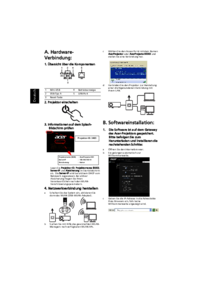






 (106 pages)
(106 pages) (2 pages)
(2 pages) (27 pages)
(27 pages)

 (349 pages)
(349 pages) (93 pages)
(93 pages) (3 pages)
(3 pages)







Commentaires sur ces manuels